win7版本安装net2.0详细步骤 win7版本怎么安装net2.0
net2.0是一款基于MicrosoftWindows的组件,在win7 64位专业版系统中,net2.0是运行使用.NET Framework开发的应用程序时所需的所有内容,可是有用户却不小心将net2.0删除了,对此win7版本安装net2.0详细步骤呢?接下来小编就来告诉大家win7版本怎么安装net2.0。
具体方法:
1、点开始——控制面板;
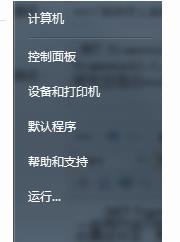
2、点卸载程序;
3、选择系统自带的.NET Framework版本,鼠标右键选择卸载;
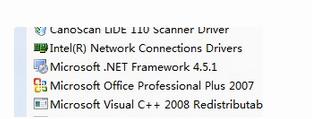
4、点开始——在运行框中输入services.msc,按回车键;
5、选择Windows Update,鼠标右键选择停止;
6、点开始——在运行框中输入cmd,选中cmd,鼠标右键选择以管理员身份运行;
7、调出command命令窗口,输入net stop WuAuServ,按回车键;
8、点开始——在运行框中输入%windir%,按回车键;
9、找到SoftwareDistribution文件夹并将其重命名为SDold;
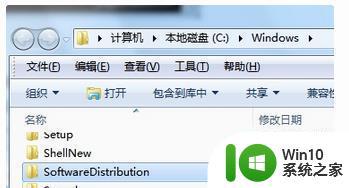
10、点开始——在运行框中输入services.msc,按回车键;
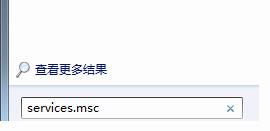
11、再次选择Windows Update,鼠标右键选择启动,此时再安装Microsoft .NET Framework 2.0就可以正常安装了。
以上就是小编教大家的win7版本怎么安装net2.0了,还有不懂得用户就可以根据小编的方法来操作吧,希望能够帮助到大家。
win7版本安装net2.0详细步骤 win7版本怎么安装net2.0相关教程
- 微pe安装win7系统步骤图解 微PE安装win7系统详细步骤
- win7系统安装ipx协议详细教程 win7系统安装ipx协议步骤详解
- ghost win7 u盘安装图文教程 ghost win7 u盘安装详细步骤
- win7系统下载安装iCloud的步骤 win7系统安装iCloud的详细教程
- win7安装蓝牙驱动的详细步骤 win7蓝牙驱动安装教程
- 三星910S3K-K03笔记本U盘装win7详细教程 三星910S3K-K03笔记本U盘安装win7步骤
- win10安装ps软件的详细步骤 Windows10安装Photoshop软件的详细步骤
- Windows 7 安装会声会影的方法 win7 会声会影的详细安装步骤
- 笔记本win8.1安装教程 笔记本win8.1原版安装步骤详解
- win7怎么安装cad2010 win7安装cad2010教程步骤详解
- win10安装office2010的步骤 在Windows 10上安装Office 2010的详细步骤
- win11 安装天正的步骤 win11安装天正的详细步骤
- w8u盘启动盘制作工具使用方法 w8u盘启动盘制作工具下载
- 联想S3040一体机怎么一键u盘装系统win7 联想S3040一体机如何使用一键U盘安装Windows 7系统
- windows10安装程序启动安装程序时出现问题怎么办 Windows10安装程序启动后闪退怎么解决
- 重装win7系统出现bootingwindows如何修复 win7系统重装后出现booting windows无法修复
系统安装教程推荐
- 1 重装win7系统出现bootingwindows如何修复 win7系统重装后出现booting windows无法修复
- 2 win10安装失败.net framework 2.0报错0x800f081f解决方法 Win10安装.NET Framework 2.0遇到0x800f081f错误怎么办
- 3 重装系统后win10蓝牙无法添加设备怎么解决 重装系统后win10蓝牙无法搜索设备怎么解决
- 4 u教授制作u盘启动盘软件使用方法 u盘启动盘制作步骤详解
- 5 台式电脑怎么用u盘装xp系统 台式电脑如何使用U盘安装Windows XP系统
- 6 win7系统u盘未能成功安装设备驱动程序的具体处理办法 Win7系统u盘设备驱动安装失败解决方法
- 7 重装win10后右下角小喇叭出现红叉而且没声音如何解决 重装win10后小喇叭出现红叉无声音怎么办
- 8 win10安装程序正在获取更新要多久?怎么解决 Win10更新程序下载速度慢怎么办
- 9 如何在win7系统重装系统里植入usb3.0驱动程序 win7系统usb3.0驱动程序下载安装方法
- 10 u盘制作启动盘后提示未格式化怎么回事 U盘制作启动盘未格式化解决方法
win10系统推荐
- 1 电脑公司ghost win10 32位正式装机版v2023.12
- 2 系统之家ghost win10 64位专业版原版下载v2023.12
- 3 深度技术ghost win10 32位最新旗舰版v2023.11
- 4 深度技术ghost win10 64位官方免激活版v2023.11
- 5 电脑公司ghost win10 32位官方稳定版v2023.11
- 6 风林火山ghost win10 32位家庭中文版下载v2023.11
- 7 系统之家win10 64位稳定破解版v2023.11
- 8 深度技术ghost win10 64位官方最新版v2023.11
- 9 系统之家ghost win10 64位旗舰免激活版v2023.11
- 10 技术员联盟ghost win10 64位旗舰u盘版v2023.11